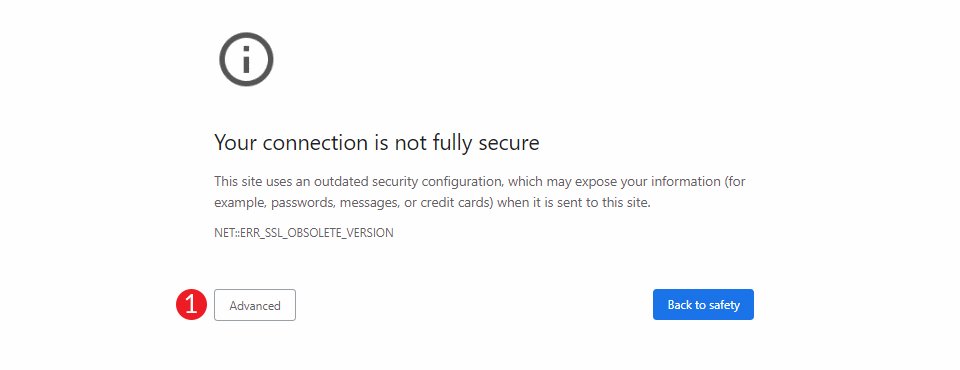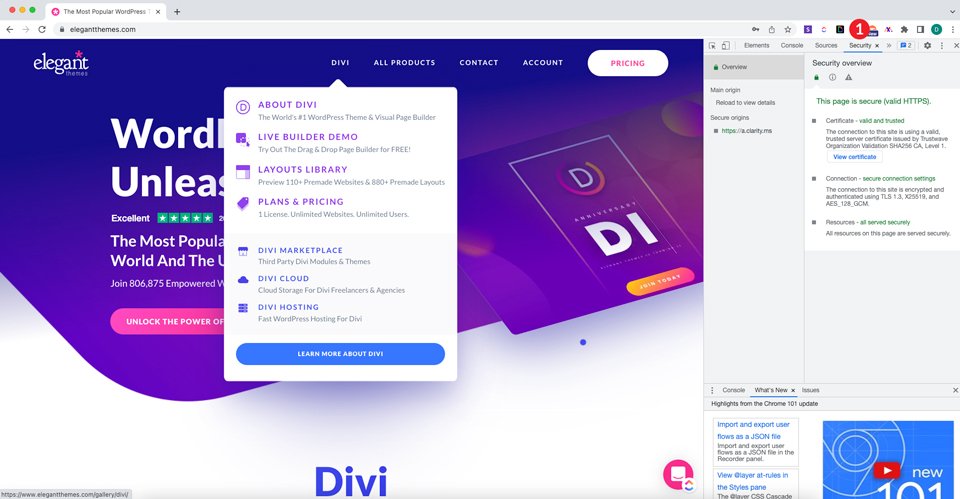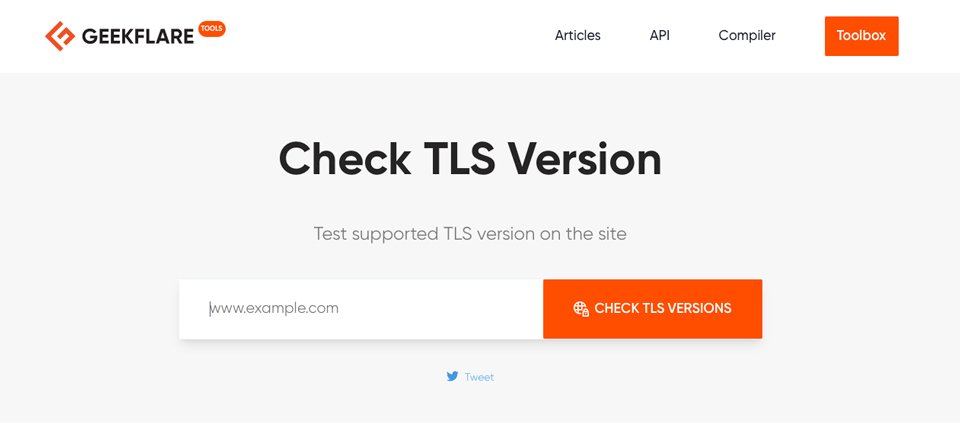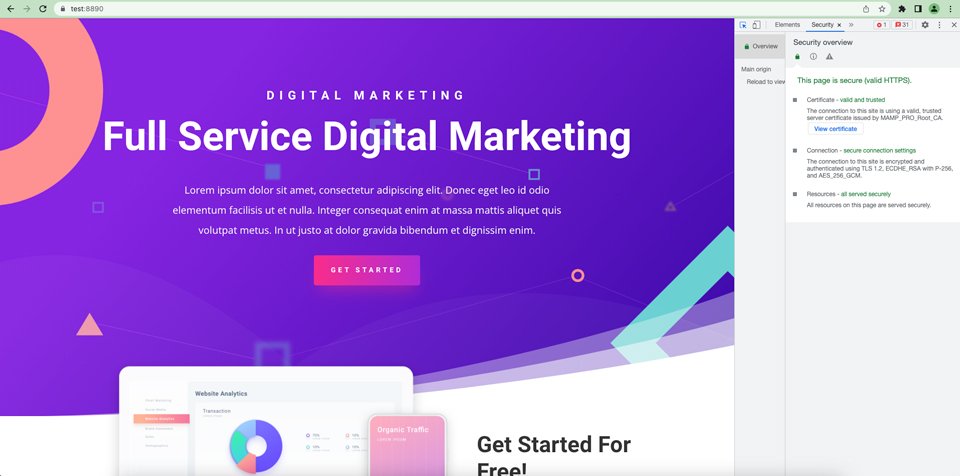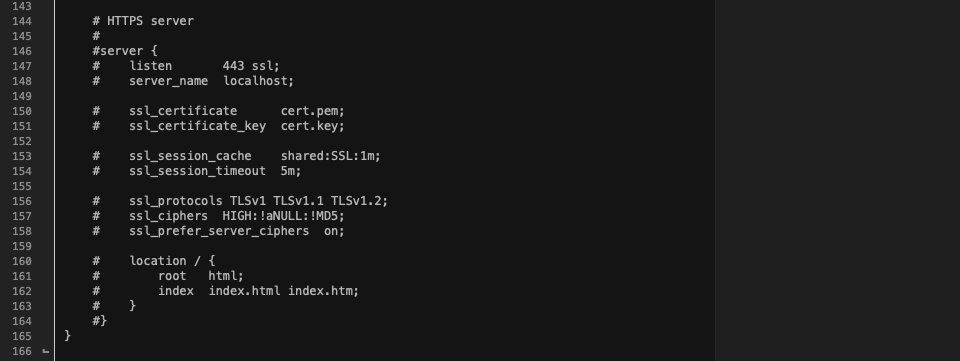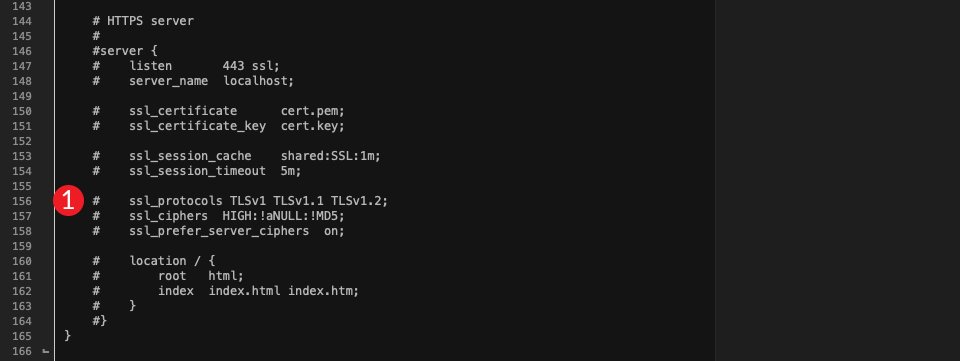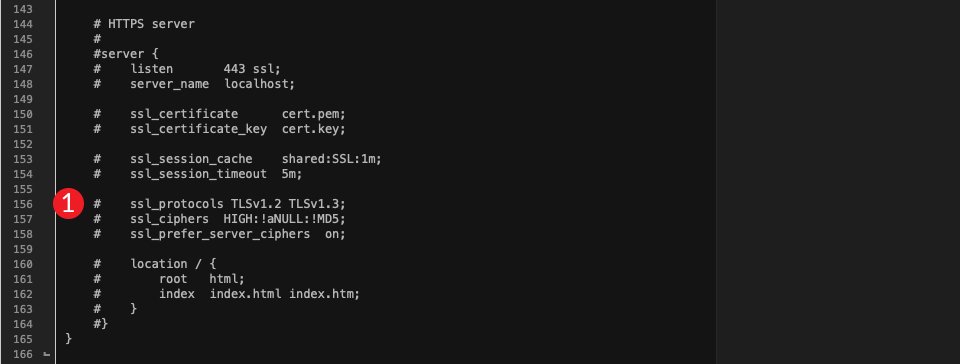L’une des erreurs les plus inquiétantes que les visiteurs de votre site peuvent rencontrer est un avertissement de sécurité. Avec toutes les attaques par force brute, les logiciels malveillants et les attaques par déni de service, il est essentiel que les internautes puissent naviguer et acheter en toute sécurité. Si votre site affiche l’avertissement ERR_SSL_OBSOLETE_VERSION, les visiteurs ne pourront pas accéder à votre site sans cliquer sur un lien dans l’erreur qui leur indique en gros qu’ils ne doivent pas revenir.
Dans cet article, nous allons expliquer ce qu’est l’avertissement ERR_SSL_OBSOLETE_VERSION et les mesures que vous pouvez prendre pour le corriger. Nous vous montrerons également comment tester ces corrections localement sur les deux serveurs Web les plus courants : Apache et NGINX. C’est parti !
Qu’est-ce que l’avertissement ERR_SSL_OBSOLETE_VERSION ?
L’avertissement ERR_SSL_OBSOLETE_VERSION est un message d’erreur que les visiteurs de votre site voient si votre certificat de sécurité utilise une version obsolète telle que TLS 1.0 ou 1.1. Depuis la sortie de Chrome 72, ces versions ne sont plus prises en charge.
Qu’est-ce que TLS et SSL ?
Transport Layer Security (TLS) est un protocole de sécurité Internet qui permet l’authentification et la diffusion sécurisée de contenu sur Internet. Il permet, par exemple, de sécuriser des opérations telles que l’utilisation d’une carte de crédit pour des achats ou le remplissage de candidatures d’employés contenant des informations sensibles sur des sites Web.
Secure Socket Layers (SSL) est une méthode obsolète de cryptage de la connexion entre un client et un serveur qui a été remplacée par la nouvelle méthode TLS. De nos jours, la différence entre TLS et SSL n’est qu’une question de terminologie. La plupart des gens utilisent encore le terme SSL, même si TLS est le protocole réellement utilisé.
Pourquoi vous préoccuper de TLS si vous avez un SSL ?
Comme indiqué précédemment, votre site n’utilise techniquement plus de SSL de toute façon. D’une manière générale, tous les certificats SSL sont en fait des certificats TLS de nos jours. La plupart des hébergeurs utilisent toujours le terme de certificat SSL en raison de la notoriété qu’il apporte, mais utilisent TLS pour ses avantages en termes de sécurité et de vitesse.
Comment la mise à jour de la version TLS de votre serveur peut corriger ERR_SSL_OBSOLETE_VERSION
En 2019, Google a annoncé l’abandon de TLS 1.0 et 1.1 sur Chrome en raison de leurs failles de sécurité. Depuis la publication de TLS 1.3 en 2018, Chrome nécessite au moins la version 1.2 pour afficher les sites Web sans avertissement. En conséquence, tous les sites Web utilisant des versions antérieures de TLS sont giflés par un message disgracieux ERR_SSL_OBSOLETE_VERSION. L’utilisation de versions non prises en charge de TLS est dangereuse, non seulement pour votre site Web, mais aussi pour vos visiteurs.
La plupart des principaux navigateurs prennent désormais en charge TLS 1.3 (à l’exception d’IE) et c’est le système par défaut pour la sécurité du transport chez Google, Youtube et Netflix depuis 2020, entre autres. Non seulement TLS 1.3 offre des niveaux de sécurité plus élevés, mais il transfère également les données beaucoup plus rapidement. Par exemple, TLS 1.3 prend deux fois moins de temps que TLS 1.2 pour transférer les données du navigateur de votre visiteur à votre serveur. En outre, d’autres protocoles internet, tels que HTTPS, SMTP et POP3 (utilisé pour les e-mails), utilisent déjà des versions plus récentes de TLS. Même si vous ne recevez pas d’avertissement sur votre site, vous devez vous assurer que votre site utilise au moins la version 1.2 de TLS. La sécurité de votre site en dépend.
Comment corriger l’erreur ERR_SSL_OBSOLETE_VERSION dans Chrome ?
Si vous voyez déjà cette erreur dans Chrome lorsque vous essayez d’accéder à votre site Web, il est plus que probable que votre site utilise une version TLS obsolète. La résolution de ce problème nécessitera différentes méthodes qui dépendront en fin de compte de votre fournisseur d’hébergement spécifique. Cependant, un bon point de départ consiste à vérifier la version de TLS utilisée par votre site.
Comment trouver la version de TLS utilisée par votre site ?
Vous pouvez accéder à cette information dans Chrome en utilisant les outils de développement et un raccourci clavier. Appuyez sur les touches Commande+Option+C (sur Mac) ou Contrôle+Shift+C (sur Windows et Linux). Ensuite, cliquez sur l’onglet Sécurité. L’écran s’affiche et révèle la version de TLS en cours d’exécution sur votre site.
Comment trouver la version de TLS utilisée par l’hôte ou le serveur de votre site Web ?
Avant de contacter votre hôte ou d’apporter des modifications à ses fichiers, il est bon de vérifier si votre serveur hôte prend en charge TLS 1.2 ou 1.3. Pour ce faire, visitez le vérificateur TLS de Geekflare. Saisissez l’URL de votre hôte et cliquez sur Envoyer. Lorsque les résultats apparaissent, faites défiler vers le bas jusqu’à ce que vous voyiez les protocoles installés. Recherchez TLS 1.2 et 1.3. S’ils sont pris en charge, vous verrez « oui » à côté de chacun d’eux.
Contactez ou mettez à jour votre fournisseur d’hébergement
Une fois que vous avez vérifié que votre site et/ou serveur utilise une version obsolète de TLS, la solution la plus simple à l’erreur ERR_SSL_OBSOLETE_VERSION est de contacter votre hébergeur pour déterminer si votre version de TLS peut être mise à niveau. Passer de TLS 1.0 ou 1.1 à TLS 1.2+ permettrait de résoudre votre problème. Si ce n’est pas possible, il est temps de chercher un nouvel hébergeur pour votre site.
Nous avons effectué des tests sur plusieurs des principaux fournisseurs d’hébergement pour vérifier la capacité de leurs serveurs à exécuter TLS 1.3. Siteground, WP Engine, Pressable, Flywheel, Bluehost et Cloudways le supportent tous. Donc, si vous êtes hébergé chez l’un de ces fournisseurs, il y a de fortes chances que vous ne voyiez pas l’erreur ERR_SSL_OBSOLETE_VERSION. Cependant, il convient de noter que le fait qu’un hébergeur prenne en charge la version la plus récente de TLS ne signifie pas qu’il l’utilise réellement. Certains hébergeurs utilisent encore la version 1.1 par défaut, ce qui n’est pas génial. C’est pourquoi il est important de vérifier quelle version est actuellement installée sur votre site.
Test de la correction de l’erreur ERR_SSL_OBSOLETE_VERSION sur un serveur local
Si vous voulez vérifier que la mise à jour de la version TLS corrigera l’erreur ERR_SSL_OBSOLETE_VERSION pour votre site Web, vous pouvez toujours la tester sur un serveur local.
Si vous utilisez WordPress, votre hébergeur utilise très probablement des serveurs web Apache ou NGINX. Dans le cadre de ce tutoriel, nous utiliserons un serveur local et MAMP Pro pour modifier nos fichiers SSLProtocol sur Apache et NGINX afin de désactiver TLS 1.0 et 1.1. Ensuite, nous allons activer la prise en charge de TLS 1.2 et 1.3. Si vous utilisez une machine Windows, vous pouvez nous suivre en utilisant WAMP pour accomplir la même tâche.
Nous vous conseillons de vérifier auprès de votre hôte qu’il prend en charge TLS 1.2 ou 1.3. Si vous apportez des modifications à votre SSLProtocols sans le support adéquat, vous risquez de casser votre certificat SSL.
Comment mettre à jour la version TSL dans Apache en utilisant MAMP Pro ?
Si vous utilisez MAMP Pro pour ce tutoriel, nous supposons que vous savez déjà comment créer un site WordPress et installer un SSL. Si vous avez besoin de conseils sur la façon de le faire, consultez notre Guide ultime de MAMP Pro pour les utilisateurs de WordPress.
Comment désactiver TLS 1.0 et 1.1 dans Apache
Pour désactiver TLS 1.0 et 1.1 dans Apache, vous devez modifier le fichier de configuration qui contient le SSLProtocol de votre serveur Web. Selon la plate-forme que vous utilisez, ce fichier peut se trouver à différents endroits.
Sur un emplacement Apache par défaut, il sera probablement situé ici :
/usr/local/apache2/conf/extra/httpd-ssl.conf
Si vous utilisez un serveur Ubuntu/Debian, le fichier se trouvera probablement ici :
/etc/apache2/mods-enabled/ssl.conf
Enfin, si vous exécutez un serveur local sur macOS via MAMP Pro (comme nous), vous trouverez le fichier ici :
/mamp/conf/apache/extra/httpd-ssl.conf
Ensuite, recherchez la section SSL Protocol Support, qui consiste en quelques lignes de code. Il s’agit du paramètre par défaut de votre fichier httpd-ssl.conf :
Pour déterminer quels protocoles sont activés, regardez les deux dernières lignes de code.
Nous devrons indiquer à Apache de n’exécuter que les versions de TLS 1.2 ou supérieures. Pour l’instant, toutes les versions sont activées. Pour changer cela, vous devez remplacer SSLProtocol all -SSLv3 SSLProxyProtocol all -SSLv3 par ce qui suit :
SSLProtocol TLSv1.1 TLSv1.2
Le fichier doit maintenant ressembler à ceci :
La dernière étape consiste à redémarrer le serveur. Une fois le serveur redémarré, ouvrez votre site Web dans une fenêtre incognito. L’avertissement ERR_SSL_OBSOLETE_VERSION devrait avoir disparu. Ouvrez votre site et utilisez les outils de développement pour afficher vos paramètres de sécurité.
Comment mettre à jour la version TLS dans NGINX en utilisant Mamp Pro
Pour mettre à jour le protocole SSL sur un serveur web NGINX, vous devez localiser les fichiers de configuration de votre site. Il peut également se trouver dans le fichier de configuration principal de NGINX, comme dans MAMP Pro. Pour modifier le fichier à l’aide de MAMP, accédez à mamp/conf/nginx/nginx.conf. Ouvrez le fichier avec votre éditeur HTML/texte. Pour ce tutoriel, nous utilisons BBedit, mais n’importe quel éditeur fera l’affaire. Si vous ne suivez pas en utilisant MAMP Pro, le fichier nginx.conf est généralement situé dans /etc/nginx/nginx.conf.
Faites défiler vers le bas jusqu’à ce que vous voyiez la ligne commençant par ssl_protocols. Si vous avez activé toutes les versions de TLS, votre fichier ressemblera à ceci :
Comme vous pouvez le voir, TLS 1.0, 1.1 et 1.2 sont activés, mais la version 1.3 n’est pas prise en charge. Pour changer cela, vous devez remplacer ssl_protocols TLSv1 TLSv1.1 TLSv1.2 ; par ce qui suit :
ssl_protocols TLSv1.2 TLSv1.3 ;
Le fichier devrait maintenant ressembler à ceci :
Votre serveur ne devrait plus utiliser que les versions 1.2 et 1.3 de TLS. Pour confirmer, redémarrez votre serveur et affichez votre site dans Chrome. Vérifiez vos paramètres à l’aide des outils de l’inspecteur de développement. Comme indiqué précédemment, vous pouvez le faire en appuyant sur les touches Commande+Option+C (sur Mac) ou Contrôle+Shift+C (sur Windows et Linux), puis en cliquant sur l’onglet Sécurité.
Nous tenons à mentionner que les paramètres de votre configuration par défaut pourraient être écrasés par le bloc serveur d’un domaine individuel. Si vous avez appliqué notre correctif et que vous recevez toujours l’avertissement ERR_SSL_OBSOLETE_VERSION, cela pourrait être la cause principale.
Conclusion
Les problèmes de sécurité augmentant rapidement, il est important de maintenir votre site à jour avec les dernières versions de TLS. Nous savons que les erreurs de navigateur peuvent être une expérience frustrante, surtout si vous ne savez pas comment les résoudre. Vous pouvez confirmer le problème en utilisant des outils tels que Chrome Dev Tools et le vérificateur TLS de Geekflare. Mais, malheureusement, la solution au problème consiste à mettre à jour la version de TLS, ce qui ne peut être fait qu’au niveau du serveur. La meilleure chose à faire est donc de contacter votre hôte ou, si nécessaire, de mettre à niveau votre fournisseur d’hébergement pour vous assurer qu’il prend en charge les nouvelles versions de TLS. Il peut également être utile de tester les nouvelles versions de TLS sur votre site en local sur les serveurs web Apache et NGINX. Cela vous permettra de vous assurer que vos visiteurs ne seront pas confrontés au disgracieux avertissement ERR_SSL_OBSOLETE_VERSION lorsque vous mettrez ces changements en ligne.
Avez-vous déjà rencontré l’erreur d’avertissement ERR_SSL_OBSOLETE_VERSION dans Chrome ? Si oui, écrivez-nous dans la section des commentaires ci-dessous.
Image vedette valeriya kozoriz, Funtap / shutterstock.com